爱奇艺会员是许多苹果手机用户喜欢使用的一项服务,有时候我们可能会忽略自动续费的设置,导致在不需要的情况下继续扣费,该如何解除苹果手机上的爱奇艺会员并取消自动续费呢?在本文中我们将为大家介绍如何简单而有效地解除苹果手机上的爱奇艺会员,并提供自动续费取消的方法,帮助大家避免不必要的费用支出。
苹果手机爱奇艺会员自动续费取消方法
苹果手机怎么解除爱奇艺会员
1、/5点击“设置”图标,进入设置中心。

2、/5向上滑动,找到“iTunes Store与App Store”并点击。
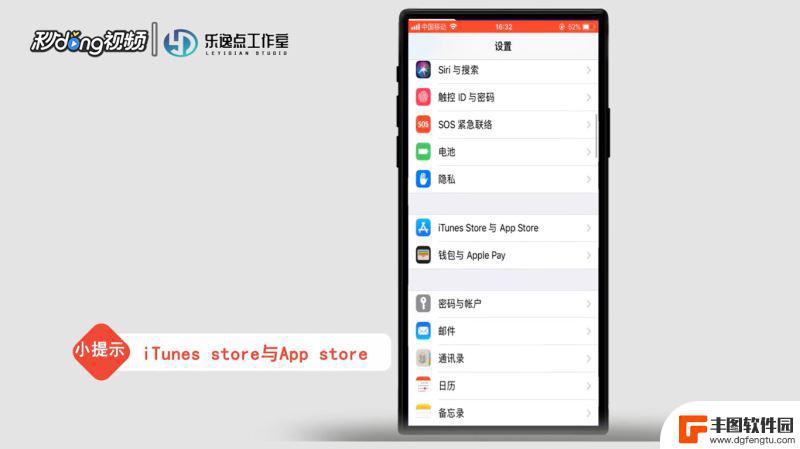
3、/5点击Apple ID,然后在弹出的对话框中点击“查看Apple ID”。
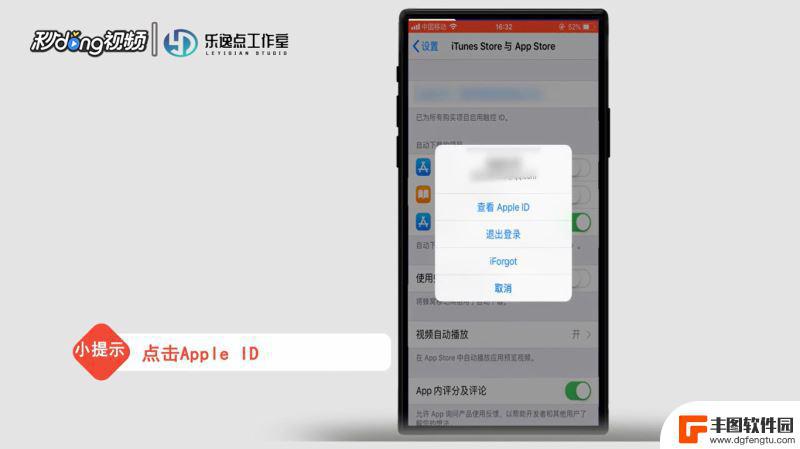
4、/5接着点击“订阅”,向上滑动,点击“取消订阅”即可。
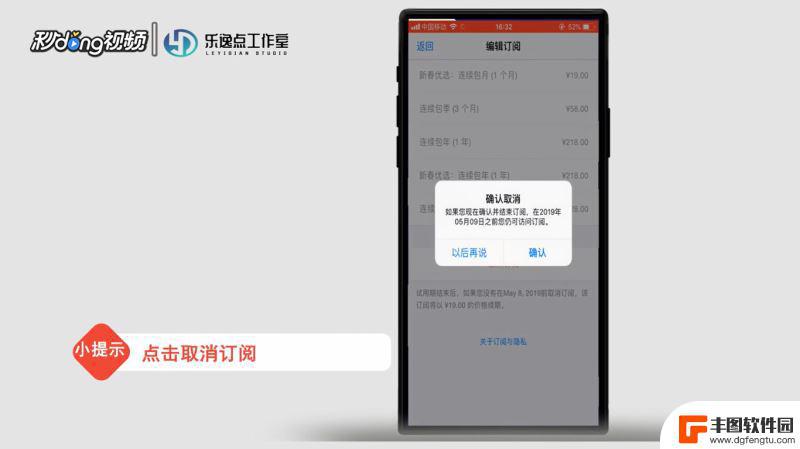
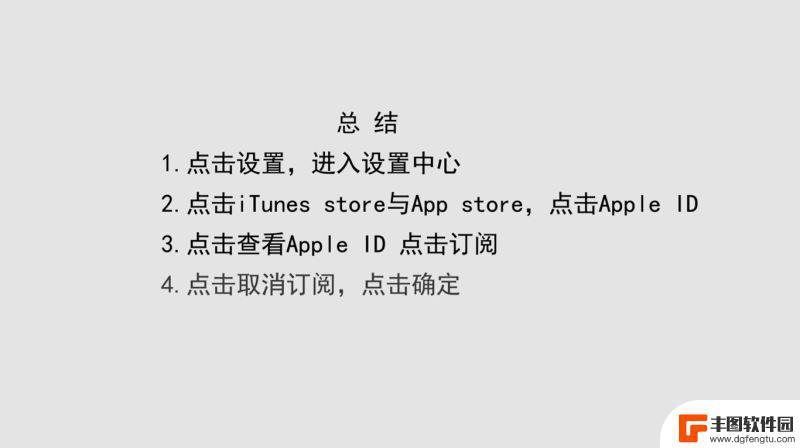
推荐阅读:
iphone怎么投屏到电脑?苹果手机投屏到电脑图文教程
iphone如何更换字体样式 苹果手机轻松更换字体方法
iphone怎么关闭Apple ID两步验证 苹果手机关闭两步验证方法
以上是解除苹果手机爱奇艺会员的全部内容,如果遇到这种情况,可以按照以上操作进行解决,非常简单快速,一步到位。
相关教程
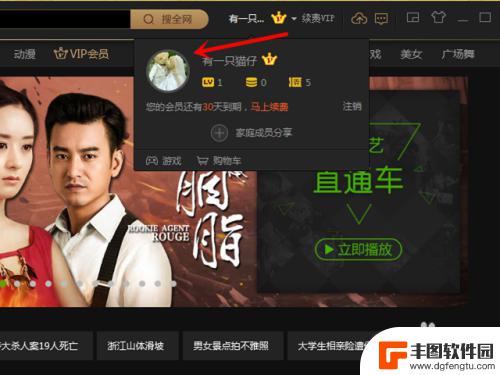
电脑上的爱奇艺会员怎么取消自动续费 爱奇艺PC端如何取消自动续费
在使用电脑上的爱奇艺会员时,有时候我们可能会忘记取消自动续费功能,导致不必要的费用支出,如何在爱奇艺PC端取消自动续费呢?取消自动续费的步骤非常简单,只需要在个人账号设置中找到...
2024-03-22 16:38:09
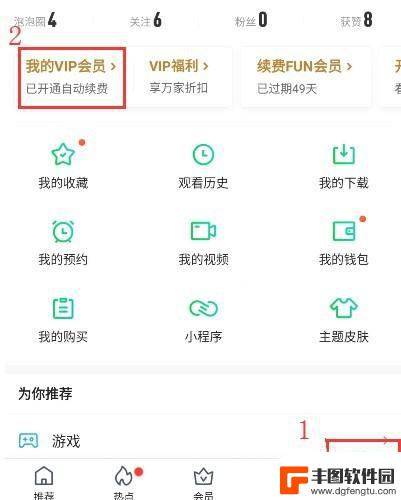
小米爱奇艺会员 小米手机取消爱奇艺会员自动续费步骤
小米手机与爱奇艺合作推出了小米爱奇艺会员服务,为用户提供更多优质的视频内容,有些用户可能不希望自动续费这项会员服务,为了方便用户管理订阅,小米手机取消了爱奇艺会员自动续费功能。...
2024-06-28 17:33:08
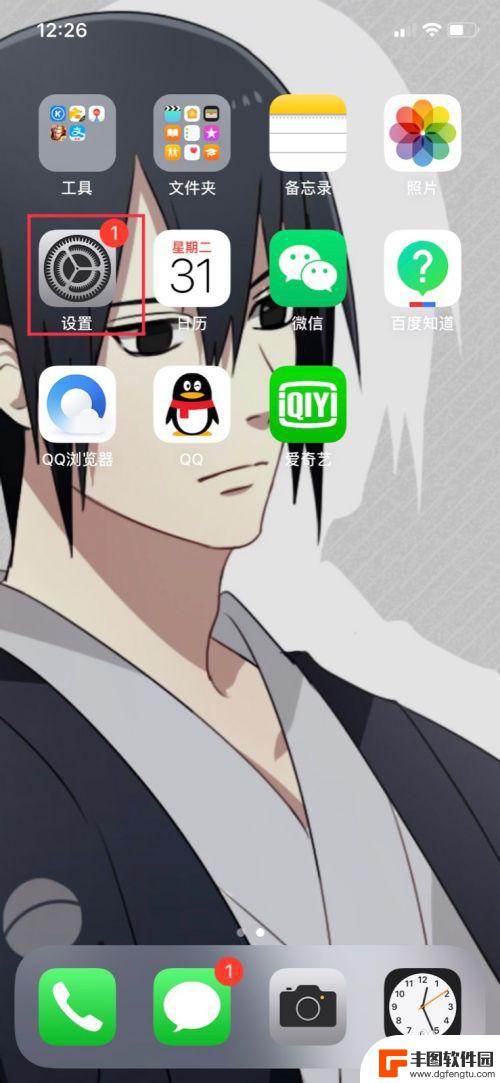
怎样取消爱奇艺会员自动续费苹果手机 怎么在苹果手机上取消爱奇艺订阅的自动续费
爱奇艺是中国颇具知名度的在线视频平台,许多用户都享受着其丰富的影视资源和便捷的观看体验,有时候我们可能会忘记取消爱奇艺会员的自动续费,导致不必要的费用支出。对于使用苹果手机的用...
2024-02-16 15:41:08

苹果手机怎么关闭爱奇艺vip自动续费 苹果手机如何关闭爱奇艺自动续费
爱奇艺VIP会员是一项非常受欢迎的服务,但有时候我们可能会忘记及时取消自动续费功能,导致不必要的费用被扣除,苹果手机作为一款智能手机,提供了一种简便的方法来关闭爱奇艺VIP的自...
2023-12-28 09:20:04
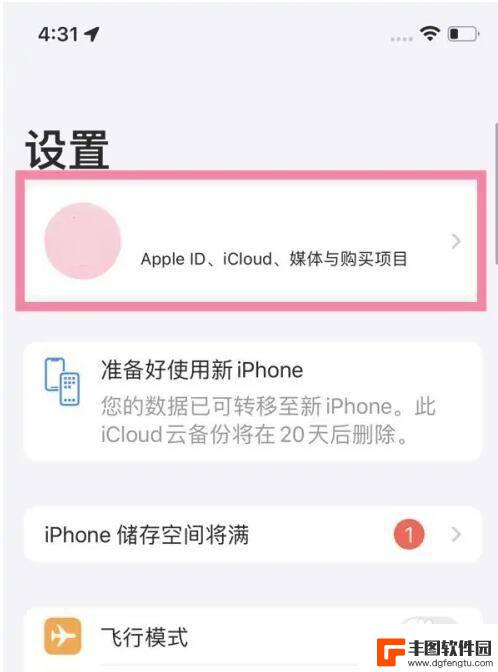
爱奇艺会员苹果手机怎么取消 苹果手机爱奇艺自动续费取消方法
爱奇艺是一个备受欢迎的视频平台,许多用户选择通过苹果手机订阅其会员服务,有时候用户可能会因为个人需求或者其他原因需要取消订阅。针对这一情况,苹果手机用户可以通过简单的操作来取消...
2024-06-27 09:27:27

手机上开通了爱奇艺会员怎么取消 爱奇艺会员退订步骤
在手机上开通了爱奇艺会员之后,如果想要取消会员服务,需要按照一定的步骤进行操作,爱奇艺会员退订步骤并不复杂,用户只需进入爱奇艺官方网站或者APP内的会员中心,找到退订会员的选项...
2024-03-28 13:29:18

苹果手机电话怎么设置满屏显示 iPhone来电全屏显示怎么设置
苹果手机作为一款备受欢迎的智能手机,其来电全屏显示功能也备受用户青睐,想要设置苹果手机来电的全屏显示,只需进入手机设置中的电话选项,然后点击来电提醒进行相应设置即可。通过这一简...
2024-11-27 15:22:31

三星山寨手机怎么刷机 山寨手机刷机工具
在当今科技发展迅速的时代,手机已经成为人们生活中不可或缺的重要工具,市面上除了知名品牌的手机外,还存在着许多山寨手机,其中三星山寨手机尤为常见。对于一些用户来说,他们可能希望对...
2024-11-27 14:38:28
小编精选
苹果手机电话怎么设置满屏显示 iPhone来电全屏显示怎么设置
2024-11-27 15:22:31三星山寨手机怎么刷机 山寨手机刷机工具
2024-11-27 14:38:28怎么手机照片做表情 自己制作微信表情包的步骤
2024-11-27 13:32:58手机锁死怎么解开密码 手机屏幕锁住了怎样解锁
2024-11-27 11:17:23如何让手机与蓝牙耳机对接 手机无法连接蓝牙耳机怎么办
2024-11-27 10:28:54苹果手机怎么关闭听筒黑屏 苹果手机听筒遮住后出现黑屏怎么办
2024-11-27 09:29:48vivo手机如何更改字体大小 vivo手机系统字体大小修改步骤
2024-11-26 16:32:51手机上如何设置显示温度 手机屏幕如何显示天气和时间
2024-11-26 14:35:15手机流量为什么不能用 手机流量突然无法上网怎么办
2024-11-26 13:17:58手机屏幕白边如何去除黑边 华为手机屏幕上方显示黑色条纹怎么处理
2024-11-26 12:20:15热门应用